Elementorページビルダーを使用して構築されたサイトでは、いつでもElementorエラーが発生する可能性があります。 このプラグインを使用しているときにユーザーがバグやエラーに遭遇した場合、それは非常にまれです。 それにもかかわらず、迅速な対応が必要な状況に直面する可能性があります。
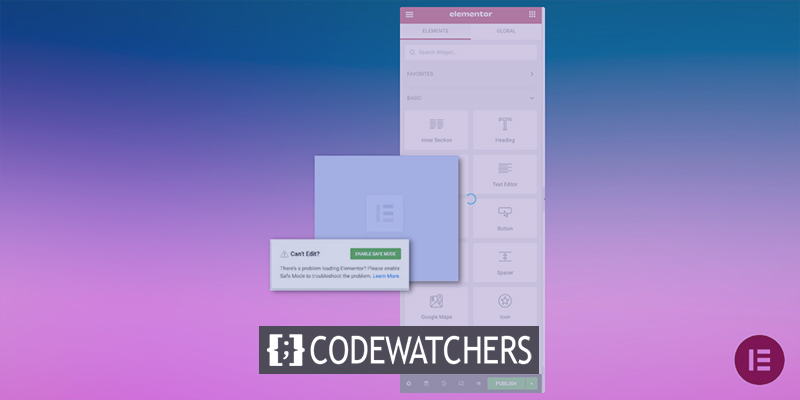
このチュートリアルでは、最も一般的なElementorの問題と障害をできるだけ多くカバーするために最善を尽くしました。 すぐに飛び込みましょう!
Elementorの空白ページのエラー
Elementorを使用して編集する場合、WordPressメモリの不足が空白ページの原因となる可能性があります。 Elementorのシステム要件をチェックして、Webサイトがそれらを満たしているかどうかを確認できます。
解決する方法
- ホスティング会社に連絡して、WebサイトのWordPressRAMを増やすように依頼してください。
- 最初の方法が失敗した場合は、このトラブルシューティング方法を試してください。 WordPressダッシュボードのElementorセクションにあるWPダッシュボード>Elementor>設定に移動します。 問題が解決したかどうかを確認するには、[詳細設定]タブに移動し、スイッチエディターローダーメソッドをアクティブにします。
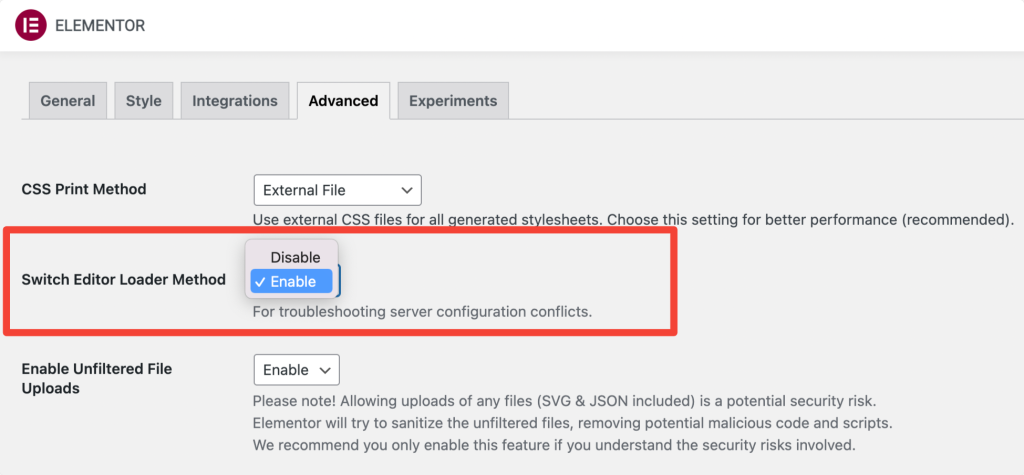
- 場合によっては、これはバックエンドURLの設定ミスの結果として発生する可能性があります。 これは発生しないはずなので、再確認してください。
- インストールした可能性のあるElementorアドオンまたはその他のプラグインを非アクティブ化します。
灰色のElementorページ–エンドレスローディング
Elementorで編集するときに灰色のページが表示される場合は、別のプラグインまたはテーマの組み込みスクリプトで問題が発生する可能性があります。 この状況では、セーフモードを使用する必要があります。 ElementorとElementorProを除くすべてのプラグインを非アクティブ化し、問題が解決するかどうかを確認します。
素晴らしいウェブサイトを作成します
最高の無料ページビルダーElementor を使用
今すぐ始める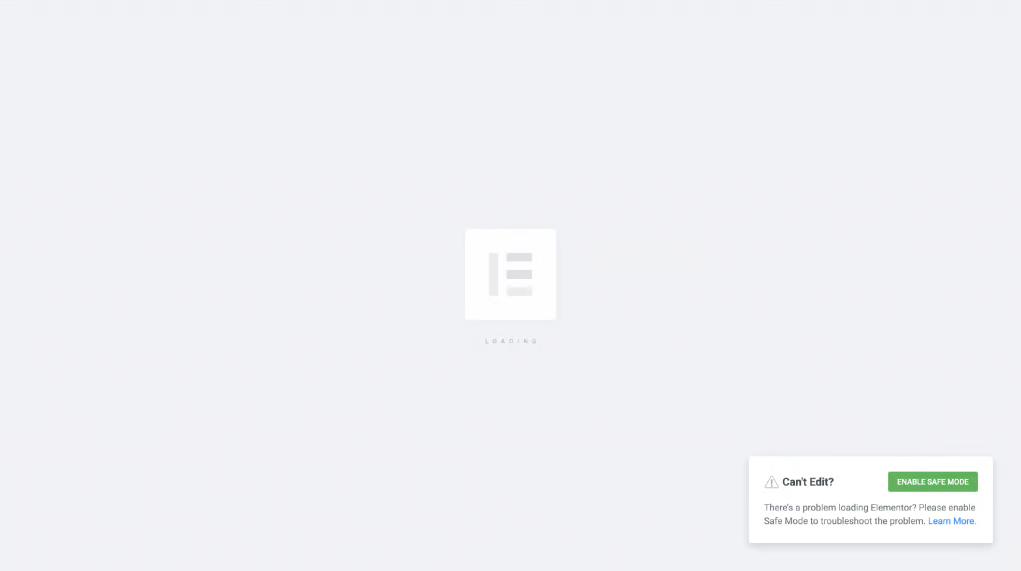
解決する方法
- この問題を修正する1つの方法は、問題のあるプラグインが見つかるまで、各プラグインを一度に1つずつ非アクティブ化することです(ElementorとElementor Proを除く)。 Elementorアドオンを非アクティブ化することも別のオプションです。
- ブラウザの拡張機能の1つが原因である可能性を排除するには、別のブラウザでElementorエディタを開きます。
灰色のウィジェットパネル
Elementorウィジェットパネルがロードされないことは、最も一般的なElementorの問題の1つです。
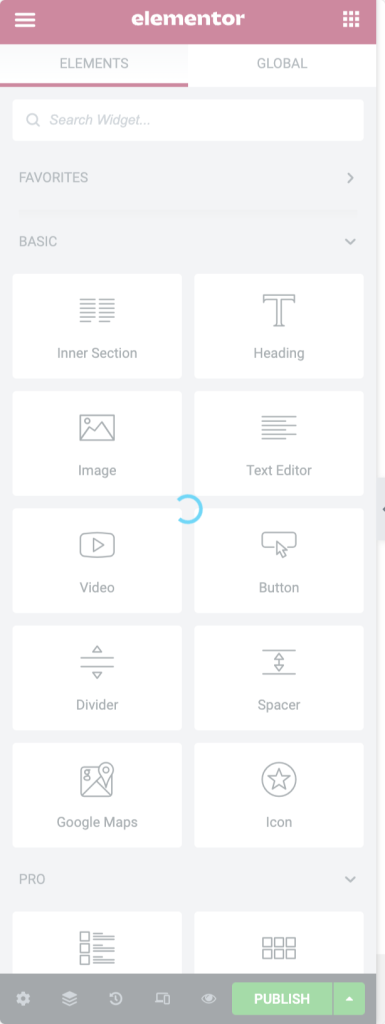
解決する方法
- サーバーに十分なPHPRAMがない場合、またはelementorに多数のプラグインまたはアドオンを使用している場合、Elementorウィジェットはロードされません。
- Elementorの拡張機能を使用している場合は、不要なElementorウィジェットを非アクティブ化してみてください。 不要なElementorウィジェットを非アクティブ化/無効化すると、リソースの使用率が低下し、読み込みの問題を修正できます。
- 次のコードを.htaccessファイルに追加すると、必要に応じてサーバーのリソース制限を増やすことができます。
<IfModule mod_substitute.c>
SubstituteMaxLineLength 30m
</IfModule>
LimitRequestBody 9999999Can’tElementorエラーのあるページの編集
ページを変更しようとしているときにライブページに継続的にルーティングされる理由については、2つの考えられる説明があります。 プラグイン間の不一致またはRAMの問題の2つのうちの1つが発生している可能性があります。
解決する方法
- メモリの問題が疑われる場合は、WebホストにWebサイトのPHPメモリ制限を増やすように依頼できます。
- 問題のあるプラグインは、一度に1つずつ非アクティブ化することで特定できます(ElementorとElementor Proを除く)。
Elementorエラーに表示されない変更
必要な編集を行っても、ドキュメントを公開した後にスタイルが表示されない場合があります。 キャッシュの問題により、これが発生する可能性があります。
解決する方法
- まず、WP admin \ 003E Elementor \ 003E Toolsに移動し、CSSとデータを再生成します。 その後、ブラウザとWPキャッシュを消去して、最初からやり直すことができます。
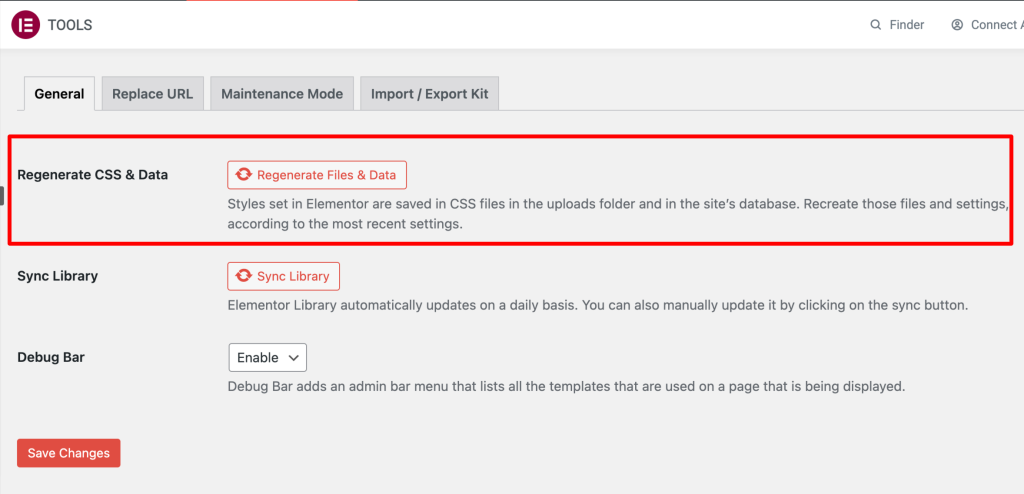
- サイトでキャッシュプラグインまたはサーバーレベルのキャッシュが有効になっているかどうかを確認します。 コンピューターのキャッシュを削除します。
- ブラウザのキャッシュをクリアしたり、プライベートまたはシークレットブラウザウィンドウでサイトを開いたりすることもできます。
- テーマはこの問題のせいにするかもしれません。 それでもうまくいかない場合は、テーマを作成した人に連絡して、彼らがあなたを助けてくれるかどうかを確認することをお勧めします。
- Elementorに加えて別のページビルダーを使用すると、ビルダーで作成したコンテンツが上書きされ、変更が表示されなくなる場合があります。 この問題は、テンプレートを保存してから新しいページに追加することで解決できます。
まとめ
開発者として、あなたは様々な技術的な困難を経験しなければなりません。 Elementorは開発者の間で最も信頼されているページビルダーであるため、混乱することはここではかなり一般的な問題です。 上記の問題とは別に、発生する可能性のある他の問題がいくつかあります。たとえば、フォントのすばらしいアイコンが読み込まれない、500エラーが発生する、コンテンツ領域がないなど、簡単に回復できます。 elementorで異常な問題に直面している場合は、コメントでお知らせください。解決策をご案内します。




